 Pages
Pages
Utilizați aplicația Pages pentru a crea documente și cărți minunate cu conținut media bogat pe Mac‑ul dvs. Deschideți și editați fișiere Microsoft Word și urmăriți modificările efectuate de dvs. și de alte persoane. Cu fluxul de activitate, este mai ușor ca oricând să colaborați la un document Pages și să țineți evidența fiecărei modificări efectuate pe parcurs.
Arată bine! Pages include șabloane profesionale, gata de utilizat pentru cărți, buletine informative, rapoarte, CV-uri și altele, facilitând începerea proiectului.
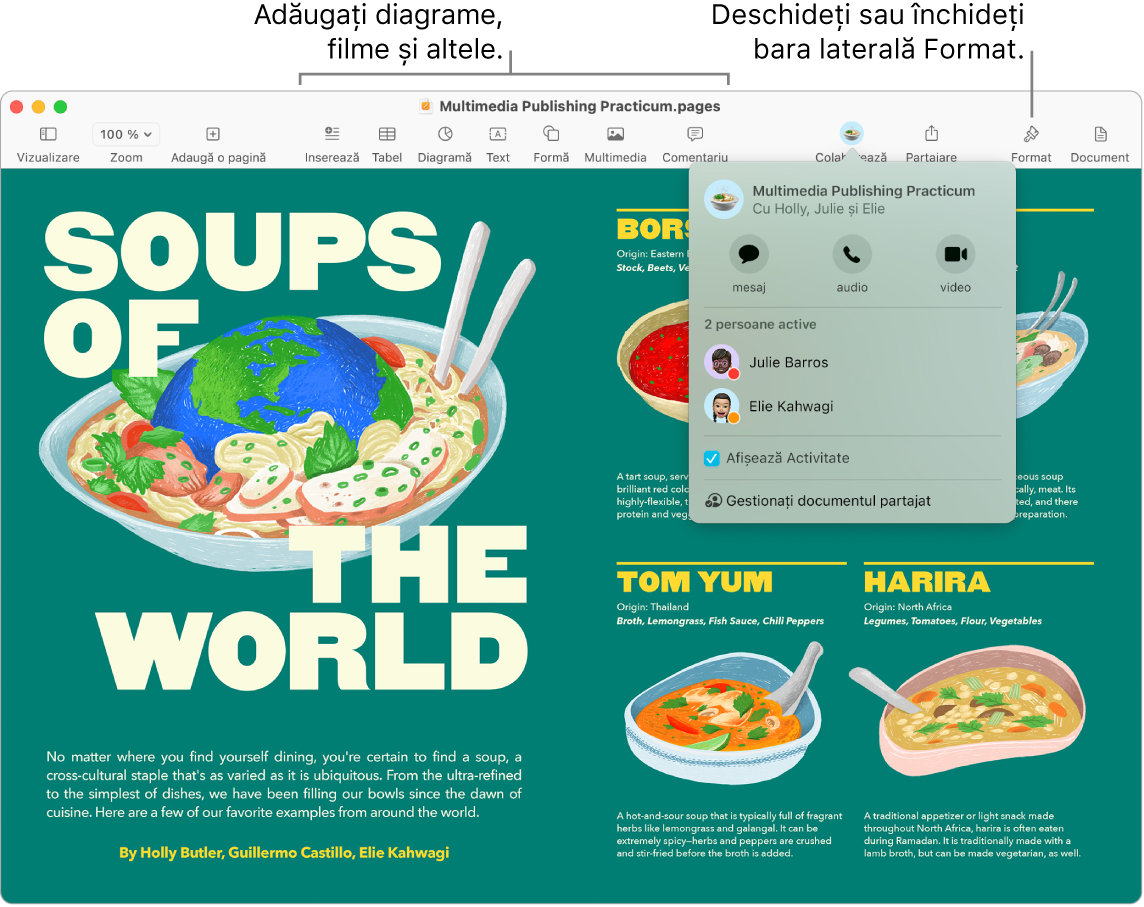
Colaborați cu Mesaje. Puteți trimite o invitație de colaborare în Mesaje și toate persoanele care participă la conversație sunt adăugate automat la documentul Pages. Faceți clic pe butonul Partajează din bara de meniu, asigurați‑vă că ați selectat Colaborare și apoi faceți clic pe Mesaje. Alegeți numele grupului pe care doriți să îl adăugați drept participanți.
Colaborați în timp real. Cu fluxul de activitate, o listă detaliată din bara laterală vă permite să vedeți modificările și comentariile efectuate de colaboratori într‑un document Pages. Puteți urmări fiecare schimbare, precum și cine a fost adăugat la documentul Pages sau ce actualizări de gestionare a fișierului au avut loc.
Toate instrumentele dvs. de formatare într-un singur loc. Faceți clic pe butonul Format ![]() din bara de instrumente pentru a deschide inspectorul Format. Selectați ceva din document, iar opțiunile de formatare pentru selecție apar.
din bara de instrumente pentru a deschide inspectorul Format. Selectați ceva din document, iar opțiunile de formatare pentru selecție apar.
Aranjați textul în jurul graficelor. Atunci când adăugați o imagine la un document text, textul se aranjează automat în jurul imaginii. În bara laterală Format puteți configura modul de aranjare a textului.
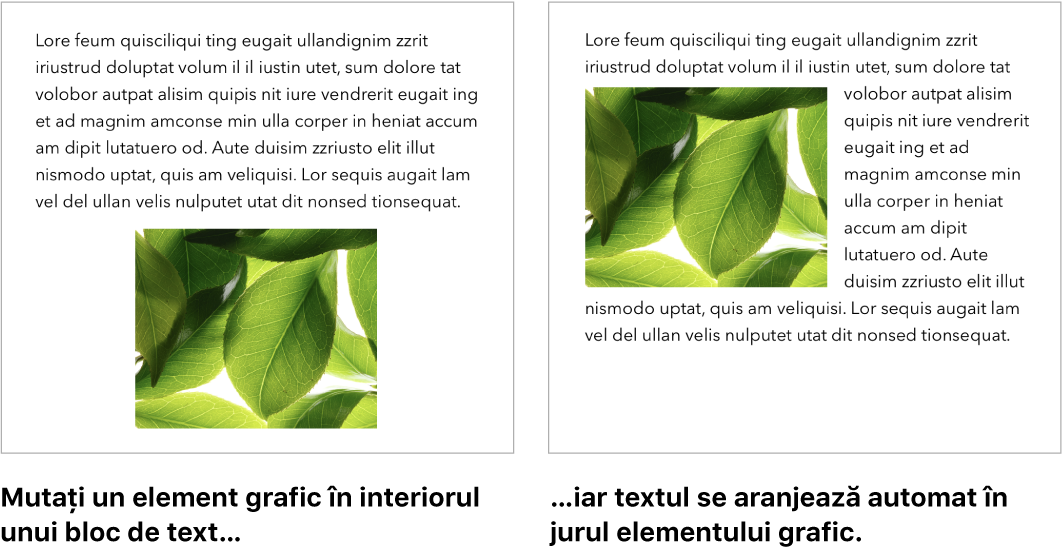
Deveniți editor. Aplicația Pages include șabloane de carte care vă permit să creați cărți interactive în format EPUB. Adăugați text și imagini și chiar un cuprins. Când ați terminat, puteți face această carte disponibilă pentru cumpărare sau descărcare din Apple Books.
Începeți pe Mac, terminați pe iPad. Puteți păstra documentele actualizate pe toate dispozitivele dvs. atunci când vă autentificați cu același ID Apple. Astfel încât puteți începe să compuneți pe un dispozitiv și puteți continua de unde ați rămas pe altul.
Traduceți într-o clipă. Selectați textul pe care doriți să îl traduceți, faceți Control-clic pe textul selectat, alegeți Traducere, apoi selectați o limbă. Pentru a traduce textul tastat de dvs., faceți clic pe “Înlocuiți cu traducerea”. De asemenea, puteți descărca limbile pentru a putea să lucrați offline: accesați configurările Limbă și regiune din Configurări sistem, apoi faceți clic pe butonul Limbi traducere din partea de jos. Nu sunt disponibile toate limbile. Consultați Traducerea pe Mac în Manualul de utilizare macOS.
Sfat: Activați funcția de urmărire a modificărilor pentru a vedea modificările pe care dvs. și celelalte persoane le-ați adus unui document. Modificările și comentariile făcute de fiecare persoană sunt marcate prin culori și astfel, puteți vedea cine a făcut fiecare modificare. Alegeți Editare > Urmărește modificările, pentru afișarea barei de instrumente pentru urmărirea modificărilor.
Utilizați bara Touch Bar cu MacBook Pro-ul de 13 inchi. Atingeți pentru a schimba stilul de paragraf și a adăuga sugestii de scriere.

Apăsați ![]() pentru a vedea mai multe opțiuni de formatare, apoi apăsați pentru a alege culoarea textului, opțiunile de stil (aldin, cursiv etc.), spațierea între linii și formatele marcator și listă. Apăsați
pentru a vedea mai multe opțiuni de formatare, apoi apăsați pentru a alege culoarea textului, opțiunile de stil (aldin, cursiv etc.), spațierea între linii și formatele marcator și listă. Apăsați ![]() pentru a reveni la sugestiile de tastare.
pentru a reveni la sugestiile de tastare.

Apăsați pe un stil (de exemplu, Corp) pentru a vedea alte opțiuni de formatare a paragrafelor, precum Titlu, Subtitlu și Colontitlu. Apăsați ![]() când terminați.
când terminați.

Aflați mai multe. Consultați Manualul de utilizare Pages.